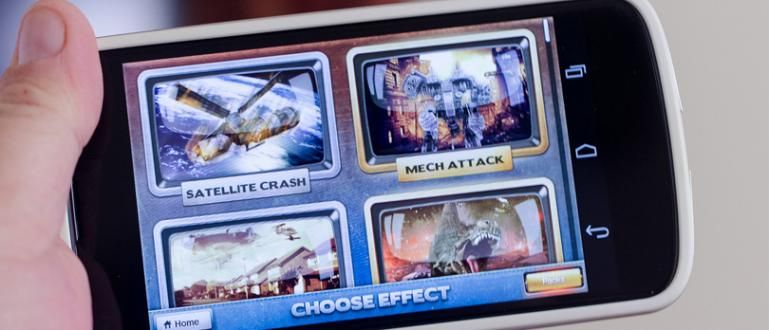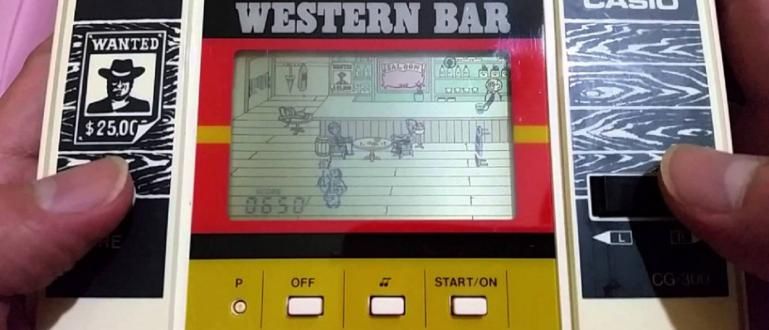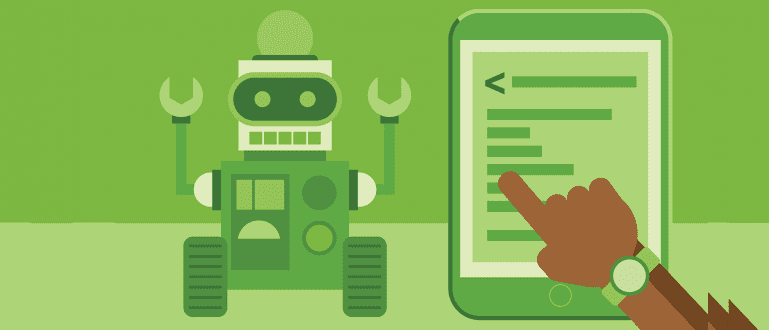Vols ser un creador de contingut de jocs però estàs confós sobre com utilitzar el programari de registre de jocs? No us preocupeu, ApkVenue us ensenyarà a gravar jocs amb XSplit Gamecaster.
Vols ser un creador de contingut de jocs però no saps com gravar el teu joc?
Tot i que només necessiteu el vostre capital d'escriptori o telèfon intel·ligent, una connexió a Internet i una aplicació de gravació de jocs, ja ho sabeu.
Bé, en aquest article, ApkVenue discutirà com utilitzar una aplicació de gravació de jocs per a l'escriptori, és a dir XSplit Gamecaster.
Curiositat? Així que segueix llegint l'article de Jaka a continuació, d'acord?
Com gravar jocs fàcilment amb XSplit Gamecaster
Entre tots els programes de gravació de jocs que podeu utilitzar per convertir-vos en creador de contingut, XSplit Gamecaster és un dels millors.
El funcionament de XSplit és més fàcil en comparació amb OBS i Bandicam. Amb només prémer un botó, podeu gravar el vostre joc sense problemes i sense retard.
Un dels avantatges de XSplit Gamecaster és que podeu editar els vídeos dels vostres jocs gravats directament al programari sense necessitat d'utilitzar programari de tercers.
Sense més preàmbuls, aquí teniu com gravar jocs fàcilment amb XSplit Gamecaster. Comprova-ho!
Pas 1: Baixeu i instal·leu el programari XSplit Gamecaster
- Podeu descarregar el programari XSplit Gamecaster al lloc web o també podeu descarregar XSplit directament des de l'enllaç que Jaka ha proporcionat a continuació.
 DESCÀRREGA d'aplicacions de vídeo i àudio XSplit
DESCÀRREGA d'aplicacions de vídeo i àudio XSplit - Instal·leu el programari XSplit Gamecaster al vostre escriptori seguint les instruccions.
Pas 2: creeu un compte XSplit Gamecaster
- Si heu instal·lat XSplit Gamecaster, el primer pas que heu de fer és registrar un compte per utilitzar aquest programari.

- Podeu registrar-vos amb un compte Twitter, Facebook, fins i tot compte Vapor. Jaka es registra amb el compte de Steam que té Jaka.

Introduïu el vostre correu electrònic per obtenir un enllaç d'activació del compte.
Obriu l'enllaç del vostre correu electrònic per activar el vostre compte XSplit Gamecaster al vostre escriptori.
Pas 3: obriu el programari XSplit Gamecaster
- Feu clic Continua a la finestra XSplit per continuar utilitzant la versió gratuïta del programari XSplit Gamecaster. A la versió gratuïta, no podeu accedir a les funcions premium que s'ofereixen.

Pas 4: Configuració de la configuració de XSplit Gamecaster
- Seleccioneu la pestanya Configuració al menú principal. En secció Dispositius, seleccioneu les eines que utilitzareu, com ara càmeres web i micròfon per gravar.

- En secció Captura del joc, tria Configuració de registre. S'establirà la configuració de registre Automàtic per defecte. Podeu personalitzar la configuració al vostre gust.

Feu clic a Automàtic per canviar-lo Personalitzat, llavors apareixerà una pantalla nova.
triar Resolució per canviar la resolució de gravació al vostre gust. Com més gran sigui la resolució que trieu, més alta serà la qualitat de la gravació. Tanmateix, l'ample de banda també augmenta i la vostra CPU treballarà més.
triar Còdec per establir la configuració codificació que fas servir. A la configuració predeterminada, triareu l'opció x264 automàticament. Si utilitzeu una targeta VGA, podeu triar la vostra targeta VGA per fer-ho codificació.
A la configuració Velocitat de fotogrames, podeu configurar la configuració d'FPS d'enregistrament que vulgueu. Malauradament, només podeu gravar a 60 FPS si no teniu una llicència premium XSplit Gamecaster.
triar Qualitat per configurar l'alta que voleu que sigui la qualitat de gravació. Hi ha 4 opcions de qualitat, és a dir Estàndard, Alt, Molt alt, i Ultra alt.
Perquè consti, la gravació d'alta qualitat requereix un gran espai i la millor targeta VGA. No obtindreu els millors resultats si només feu servir còdecs amb opcions x264.
Dividir fitxers útil si voleu dividir la vostra gravació en diversos vídeos més petits. Podeu establir la mida màxima de l'enregistrament que es dividirà.
Marqueu la casella Crear gravació multipista si voleu separar les gravacions de vídeo i d'àudio. Utilitzeu aquesta opció si voleu editar més la gravació.
Després de configurar la configuració com vulgueu, feu clic Tanca per tornar al menú principal.

Pas 5: enregistrament de jocs amb XSplit Gamecaster
Introduïu el joc que voleu gravar.
Quan entreu al joc, premeu el botó Maj + Tab al teu teclat per obrir la superposició XSplit Gamecaster.
Feu clic Registres per començar a gravar el joc. Premeu el botó Maj + Tab de nou al teclat per aturar la gravació.

Pas 6: localització de fitxers d'enregistrament
Sortiu del vostre joc i torneu a obrir el programari XSplit Gamecaster.
Al menú principal, feu clic a la pestanya Enregistraments a la cantonada dreta per accedir a les vostres gravacions.
Podeu veure els detalls de la vostra gravació, a partir de la data, la durada, el format, la mida i altres.
També podeu anomenar la gravació i penjar-la directament a YouTube, Twitter o Facebook.

Pas 7 - Fet
Has gravat correctament el joc amb XSplit Gamecaster. Què tal, colla? Molt fàcil, oi?
Aquest és l'article de Jaka sobre com gravar jocs fàcilment a l'escriptori amb XSplit Gamecaster. Tant de bo aquest article us pugui ajudar, colla.
Ens veiem al proper article de Jaka!
Llegiu també articles sobre Registre del joc o altres articles interessants de Prameswara Padmanaba